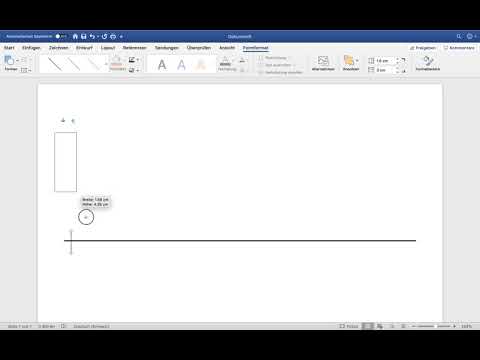
Inhalt
ist ein Wiki, was bedeutet, dass viele Artikel von mehreren Autoren verfasst wurden. Um diesen Artikel zu erstellen, haben freiwillige Autoren an der Bearbeitung und Verbesserung teilgenommen.Sie benötigen eine saubere und übersichtliche Chronologie, um einen Fortgang Ihrer Arbeit im kommenden Jahr aufzuzeigen? Mit Microsoft Word wird es Ihnen sehr leicht fallen, einen solchen Kalender zu erstellen. Seien Sie methodisch und Sie werden eine verrückte Zeit verdienen!
Stufen
-

Öffnen Sie Microsoft Word. Im oberen Menü unter der Registerkarte Einfügungin der Gruppe AbbildungenKlicken Sie auf SmartArt. -
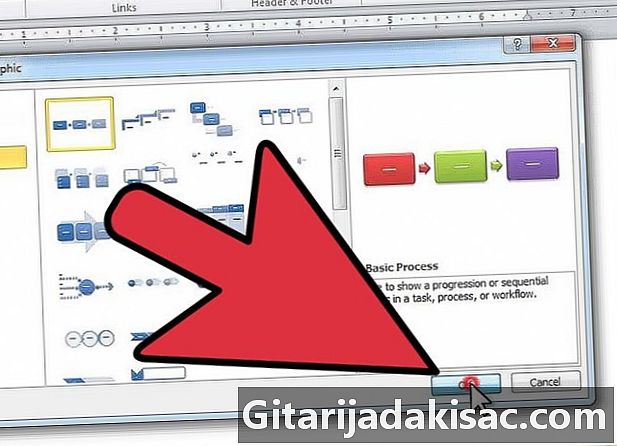
wählen Prozess in der linken Spalte. Wählen Sie dann das gewünschte Layout und klicken Sie auf Ok. -
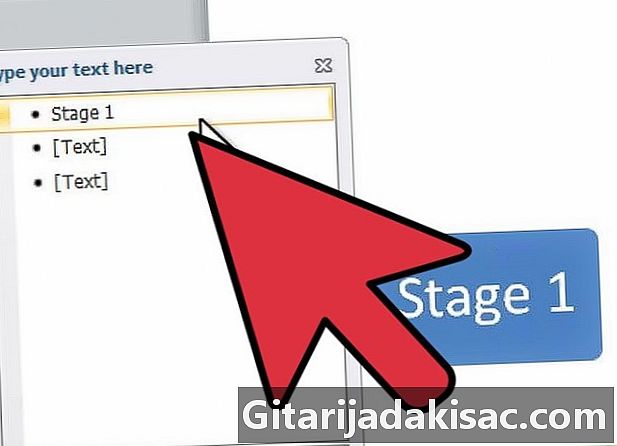
Ändern Sie den Eintrag 1. Im Bereich e Klicken Sie auf den ersten Eintrag, um ihn zu bearbeiten. -

Formen hinzufügen. Wenn Sie es tun müssen, schauen Sie unter Registerkarte Schaffungin der Gruppe Erstellen Sie ein DiagrammKlicken Sie dann auf Fügen Sie eine Form hinzu. Oder klicken Sie einfach auf die vorhandene Form in der Nähe der Stelle, an der Sie die neue Form hinzufügen möchten Eintrag. Um eine Form zu löschen, klicken Sie auf den Rand der Form und drücken Sie DEL. -

Füllen Sie alle anderen erforderlichen Einträge aus. So vervollständigen Sie Ihre Chronologie. -
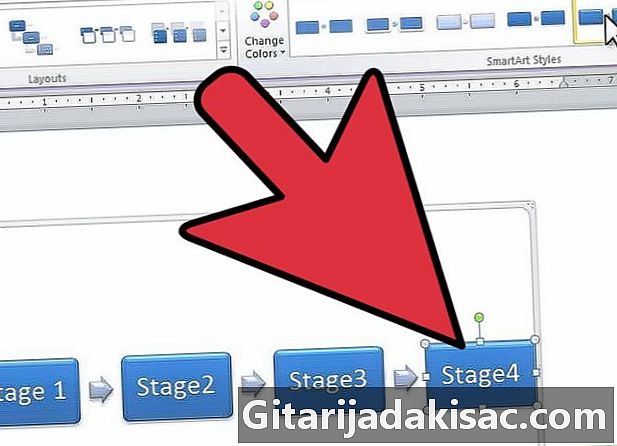
Ändern Sie das Design Ihrer Formen. Scrollen Sie dazu nach unten Formstile in SmartArt-Tools und wählen Sie das gewünschte Modell. Sie können von einfachen Rechtecken über einfache Hervorhebungen bis hin zu 3D-Formen alles tun. -
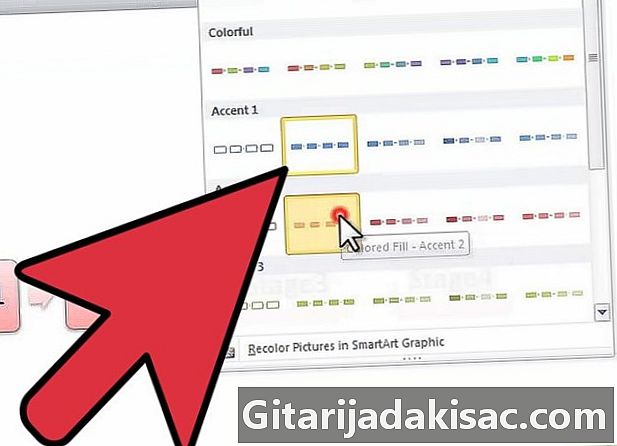
Ändern Sie die Farben Ihrer Rahmen. Klicken Sie einfach auf Farben ändern in SmartArt-Tools und wählen Sie die gewünschten Farben aus.